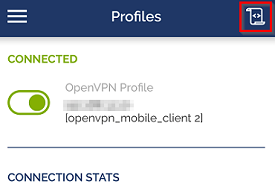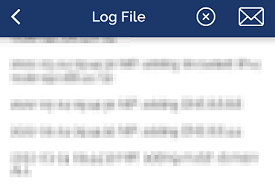Annexe : installer, configurer et utiliser OpenVPN Connect
Cette annexe présente l'installation d'OpenVPN Connect, sa configuration, son utilisation jusqu'à l'établissement d'un tunnel VPN SSL et la consultation de ses journaux (logs). Complétez ces informations avec celles disponibles sur le site web de l'éditeur OpenVPN.
Installer OpenVPN Connect
Sur un poste de travail : téléchargez le logiciel depuis le site web d'OpenVPN et installez-le.
Sur un mobile : installez l'application depuis le Google Play Store ou l'App Store.
Configurer OpenVPN Connect
Vous devez importer les éléments de configuration (CA, certificat, clé privée, ...) qu'OpenVPN Connect doit utiliser, rassemblés dans un fichier .ovpn.
-
Récupérez le fichier .ovpn. Suivez la méthode décrite dans la section Récupérer la configuration VPN SSL (fichier .ovpn).
- Importez le fichier .ovpn dans OpenVPN Connect :
- Sur un poste de travail : ouvrez le logiciel et réalisez l'import dans Import Profile > File,
- Sur un mobile : tentez d'ouvrir le fichier, puis dans les choix proposés par l'appareil, choisissez OpenVPN Connect. La fenêtre Import Profile > File apparaît.
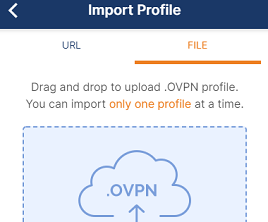
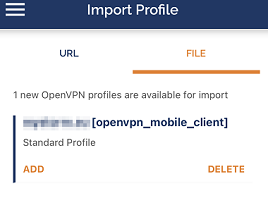
- Suivez ensuite les indications.
Vous devez réaliser cette configuration à la première connexion, mais aussi dès que la configuration VPN SSL du firewall SNS est modifiée, comme après un changement de certificat.
Établir un tunnel VPN SSL avec OpenVPN Connect
Connecter le tunnel VPN SSL
-
Lancez OpenVPN Connect.
-
Pour le profil souhaité, glissez le curseur de connexion vers la droite ou cliquez dessus.
-
Si le mot de passe de l'utilisateur n'a pas été sauvegardé, renseignez-le.
-
OpenVPN Connect s'authentifie sur le firewall SNS. Lorsque la connexion est établie, des informations concernant le tunnel VPN SSL s'affichent.
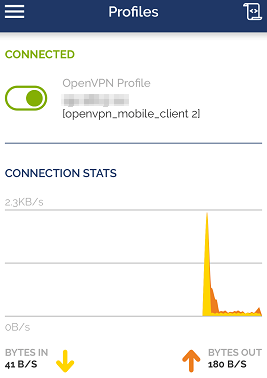
Déconnecter le tunnel VPN SSL
Glissez le curseur de connexion vers la gauche ou cliquez dessus.
Consulter les journaux (logs) d'OpenVPN Connect
Pour accéder aux journaux (logs) d'OpenVPN Connect, sur la fenêtre des profils, cliquez sur l'icône en forme de journal située en haut à droite.